
PC에서 iTunes 미니 플레이어 사용하기
미니 플레이어는 화면에서 아주 작은 공간만 차지하면서도 볼륨을 조절하고 노래를 검색하며 다음에 재생할 노래 등을 선택할 수 있습니다.
미니 플레이어는 재생 중인 노래의 앨범 표지를 표시합니다. 앨범 표지 위로 포인터를 이동하면 제어기가 나타납니다.
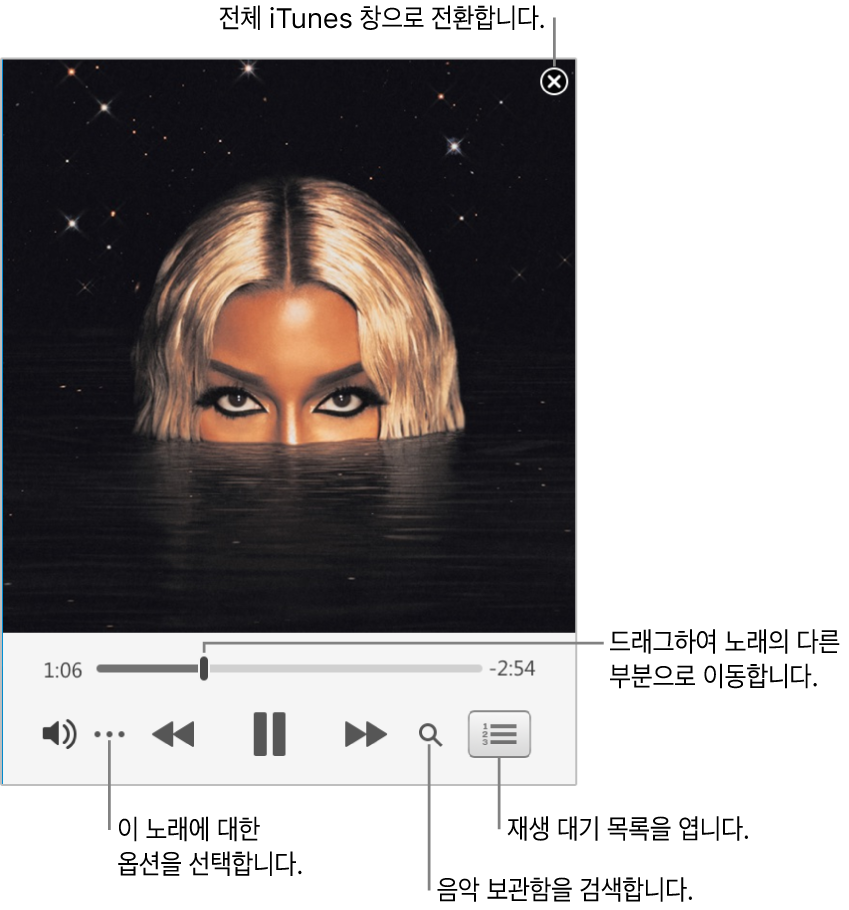
또한 미니 플레이어 화면을 훨씬 더 작은 크기로 축소할 수도 있습니다.
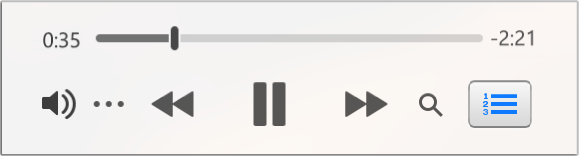
PC용 iTunes 앱
 으로 이동하십시오.
으로 이동하십시오.음악 또는 비디오를 재생하려면 다음을 수행하십시오.
팝업 메뉴에서 음악, 동영상 또는 TV 프로그램이 보이지 않는 경우 기기에 설치한 Apple Music 앱
 또는 Apple TV 앱
또는 Apple TV 앱 을 사용해야 합니다. 추가 정보를 보려면 Windows용 Apple Music 사용 설명서 또는 Windows용 Apple TV 사용 설명서를 참조하십시오.
을 사용해야 합니다. 추가 정보를 보려면 Windows용 Apple Music 사용 설명서 또는 Windows용 Apple TV 사용 설명서를 참조하십시오.보기 > 미니 플레이어 보기를 선택하십시오.
다음 중 하나를 수행하십시오.
다음 곡 목록 보기 및 편집하기: 미니 플레이어 창의 오른쪽 하단 모서리에 있는
 을 클릭하십시오.
을 클릭하십시오.더 작은 미니 플레이어 화면으로 축소하기: 제어기가 있는 줄에서
 을 클릭한 다음, ‘미니 플레이어 큰 앨범 표지 가리기’를 선택하십시오.
을 클릭한 다음, ‘미니 플레이어 큰 앨범 표지 가리기’를 선택하십시오.전체 미니 플레이어로 다시 확장하려면
 을 클릭한 다음, ‘미니 플레이어 큰 앨범 표지 보기’를 선택하십시오.
을 클릭한 다음, ‘미니 플레이어 큰 앨범 표지 보기’를 선택하십시오.미니 플레이어 종료하기: 미니 플레이어 창의 오른쪽 상단 모서리에 있는
 을 클릭하십시오.
을 클릭하십시오.
팁: 재생 제어기에서 미니 플레이어를 빠르게 열려면 앨범 표지를 클릭하십시오.
미니 플레이어를 데스크톱의 전면에서 유지하려면 편집 > 기본 설정을 선택하고 고급을 클릭한 다음 ‘다른 모든 창 위에 미니 플레이어 유지’를 선택하십시오.